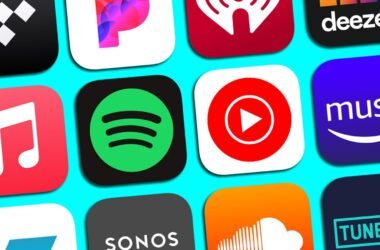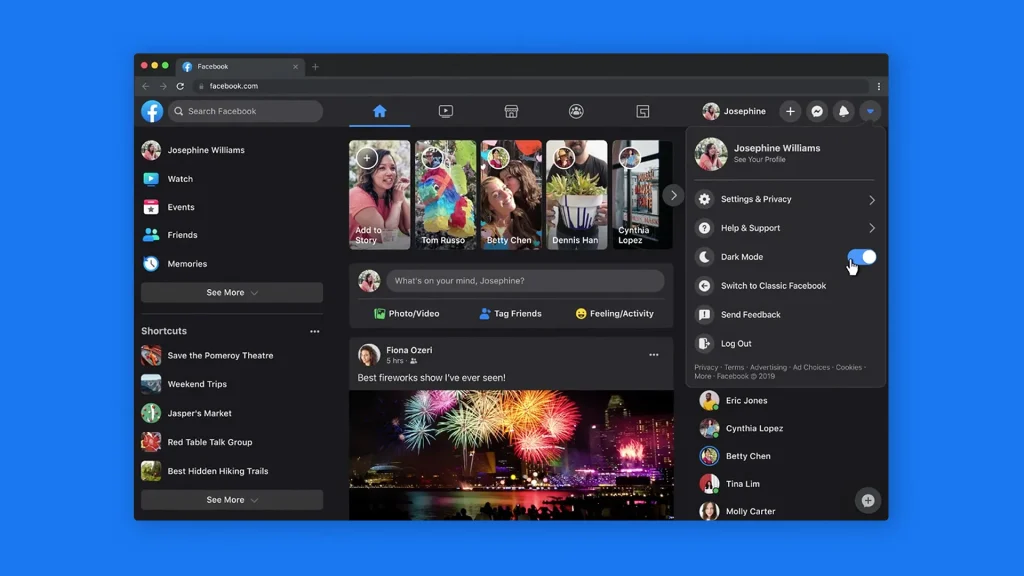
У 2025 році багато користувачів соцмережі Facebook все частіше замислюються над видаленням власного акаунту. Причин безліч: інформаційна перевантаженість, небезпеки кіберзагроз, конфіденційність особистих даних, небажання витрачати час на нескінченну стрічку новин або навіть просто бажання “цифрового детоксу”.
Однак важливо розуміти, що існують два різних підходи до припинення використання Facebook:
- деактивація акаунту (тимчасове вимкнення);
- повне видалення профілю (безповоротна втрата доступу).
Далі у статті ми детально розглянемо обидва варіанти, а також усі нюанси, які важливо врахувати перед видаленням акаунту.
Деактивація чи видалення: у чому різниця
Перед прийняттям остаточного рішення варто розуміти різницю між деактивацією та повним видаленням акаунту:
| Деактивація | Повне видалення |
|---|---|
| Акаунт тимчасово неактивний | Профіль видаляється назавжди |
| Ваш профіль не видно іншим користувачам | Вся інформація профілю повністю знищується |
| Можна повернутися у будь-який момент | Відновлення акаунту неможливе |
| Листування, фото та відео залишаються доступними співрозмовникам | Частина даних лишається в архівах, але без персональних ідентифікаторів |
| Усі дані зберігаються на серверах Facebook до відновлення | Дані резервних копій акаунту видаляються |
Як тимчасово деактивувати акаунт Facebook
Деактивація дозволяє “піти у відпустку” від соцмережі без втрати даних. Для цього:
- Увійдіть у свій акаунт.
- Перейдіть у Налаштування → Конфіденційність → Ваша інформація на Facebook.
- Оберіть розділ Деактивація та видалення.
- Натисніть Деактивувати акаунт.
- Вкажіть причину деактивації.
- Підтвердіть дію паролем.
Повернутися до активності можна у будь-який момент, просто знову увійшовши у свій акаунт.
Повне видалення облікового запису Facebook: алгоритм дій
1️⃣ Підготовка до видалення: резервне копіювання даних
Перед остаточним видаленням важливо завантажити копію ваших даних:
- Перейдіть до Налаштування → Ваша інформація на Facebook → Завантаження інформації.
- Виберіть типи даних, які бажаєте зберегти (фото, відео, повідомлення тощо).
- Натисніть Створити файл.
- Після формування архіву завантажте його на свій пристрій.
Зазвичай обробка запиту займає від кількох годин до кількох днів.
2️⃣ Видалення акаунту
Після збереження копії:
- Перейдіть до Налаштування → Ваша інформація на Facebook → Деактивація та видалення.
- Оберіть Видалення акаунту.
- Підтвердіть дію паролем.
Після підтвердження Facebook почне процес видалення. Протягом 30 днів можна скасувати видалення, просто увійшовши до акаунту. Після цього відновлення буде неможливим.
Як видалити Facebook з мобільного телефону
Для користувачів застосунку:
- Відкрийте застосунок Facebook.
- Натисніть меню (три смужки у правому верхньому куті).
- Перейдіть у Налаштування → Акаунт → Ваша інформація.
- Оберіть пункт Деактивація та видалення.
- Оберіть бажаний тип відключення.
- Підтвердіть дію.
Без застосунку, через мобільний браузер:
- Зайдіть у браузері на сайт Facebook.
- Авторизуйтеся.
- Відкрийте меню → Допомога і підтримка.
- Введіть запит “Як видалити обліковий запис назавжди”.
- Перейдіть за посиланням у довідковому центрі та дотримуйтесь інструкцій.
Як видалити акаунт Facebook з комп’ютера
Видалення з ПК майже ідентичне:
- Зайдіть у Facebook.
- Перейдіть у Налаштування → Ваша інформація на Facebook.
- Оберіть Завантаження інформації — створіть резервну копію.
- Далі перейдіть у Деактивація та видалення.
- Оберіть Видалення акаунту та підтвердьте дію.
Як видалити сторінку Facebook, залишивши акаунт активним
У Facebook можна адмініструвати сторінки, не видаляючи власний профіль:
- Зайдіть у потрібну сторінку.
- Перейдіть у Налаштування сторінки → Загальні.
- Оберіть пункт Видалити сторінку.
- Підтвердіть рішення.
Після видалення сторінка буде остаточно видалена через 14 днів.
Відключення доступу зі сторонніх пристроїв
Щоб відключити акаунт на чужих пристроях:
- Перейдіть у Налаштування → Безпека → Звідки ви увійшли.
- Оберіть непотрібні сеанси.
- Натисніть Вийти або Вийти з усіх пристроїв.
Цей метод гарантує, що сторонні пристрої втратять доступ до акаунту.
Як відключити додатки та сервіси, пов’язані з Facebook
Багато сервісів використовують Facebook для авторизації. Перед видаленням акаунту варто:
- Перейти у Налаштування → Додатки та сайти.
- Відкрити список підключених сервісів.
- Розірвати зв’язок із кожним сервісом.
- За можливості — змінити спосіб авторизації напряму у цих додатках.
Це забезпечить додатковий рівень безпеки.
Очищення рекламного кабінету Facebook
Для тих, хто запускав рекламу через Facebook:
- Зайдіть у Ads Manager.
- Переконайтесь, що усі фінансові зобов’язання закриті.
- Перейдіть до налаштувань акаунту та оберіть Деактивувати рекламний акаунт.
Важливо: активувати видалений рекламний кабінет неможливо без нової верифікації.
Чи можна остаточно “стерти” слід у Facebook?
Повністю стерти будь-яку інформацію з серверів Meta неможливо: частина метаданих зберігається відповідно до внутрішньої політики компанії та законодавства. Однак доступ до особистих даних та профілю видаляється повністю, і акаунт більше не підлягає відновленню.
Практичні поради перед видаленням акаунту Facebook:
- Створіть резервну копію важливої інформації.
- Відв’яжіть додатки та сервіси, підключені через Facebook.
- Закрийте рекламний кабінет (якщо він є).
- Очистіть чати та видаліть особисті фото.
- Змініть паролі в інших сервісах, де використовували авторизацію через Facebook.